Samsung Experience siempre ha sido una de las mejores interfaces de usuario disponibles basadas en Android, que ofrece una variedad de funciones útiles. pero apareció Samsung One UI Como alternativa a la antigua interfaz, se utilizó en teléfonos nuevos y llegó a dispositivos antiguos por igual.
Samsung Experience es la interfaz de usuario que utiliza Samsung en sus teléfonos de la marca Galaxy, ya que se basa en el sistema operativo Android.
Samsung ha recorrido un largo camino para brindar una experiencia de usuario única y personalizada a sus teléfonos inteligentes. A lo largo de los años, ha desarrollado muchas funciones que luego se integraron en el propio Android, como la pantalla dividida y Always On Display. Puede que no te gusten funciones como Bixby, pero conozcamos algunas de ellas Las mejores características disponibles Solo en teléfonos inteligentes Samsung y cómo hacerlo más productivo. Empecemos.
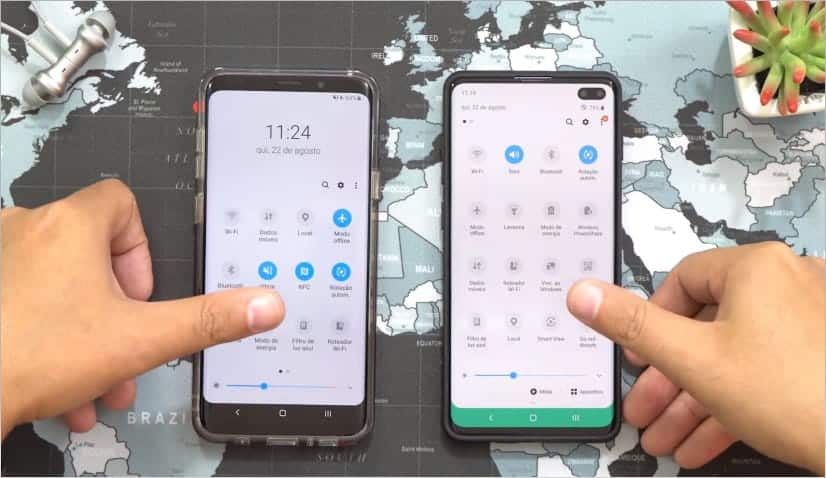
Las mejores características de One UI para uso profesional de Samsung
En lugar de ofrecer características como Iluminación de borde Cambio de temas y resolución de pantalla, me centraré en los servicios que se pueden utilizar en tu vida diaria.
1. Rutinas de Bixby
Sé que a la mayoría de los usuarios no les gusta Bixby, pero tiene una función bastante intuitiva, también conocida como Bixby Routines. Que es algo similar a Aplicación IFTTT (y hasta cierto punto Atajos de Siri) pero ya está integrado en el sistema operativo. Puede configurar el sistema operativo para que realice acciones automáticamente. Por ejemplo, puede configurar el teléfono para que active el modo silencioso si está en la oficina. Entonces, todos los días, cuando venga a la oficina, su teléfono se pondrá en modo silencioso automáticamente. Hay más casos de uso, y estos son en los que suelo usarlos:
- Si abro la aplicación de Youtube, habilitar la rotación automática.
- Si estoy en la oficina, active el modo silencioso y la iluminación de borde.
- Si conecto mis auriculares, reproduzco la música en Youtube Music.
- Si la intensidad de la señal Wifi es inferior al 20 %, apague Wifi, active los datos móviles y emita un pitido.
- Si salgo de la oficina, apago el Wifi, pongo el brillo al 20% y cancelo el modo silencioso.
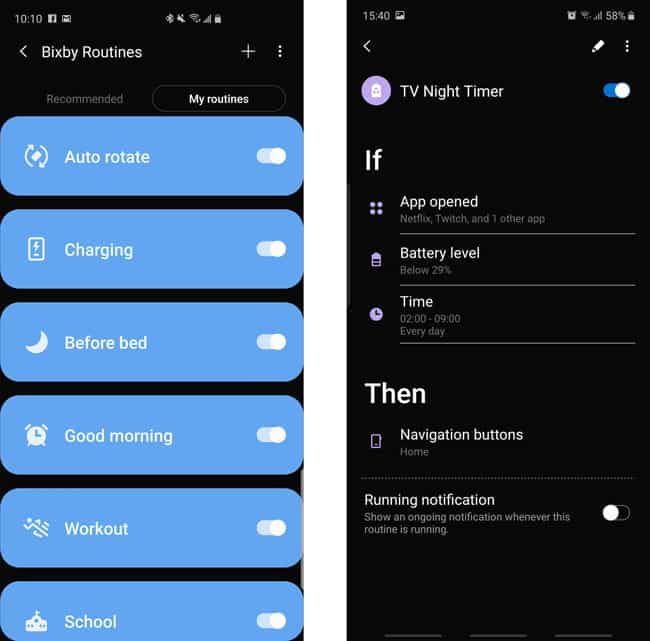
Puede acceder a esta función yendo a Configuración -> Funciones avanzadas y ejecutar Rutinas de Bixby. O tirando hacia abajo del panel de notificaciones y deslizándote hacia la izquierda, donde verás el ícono de Rutinas de Bixby, tócalo para activar la función.
De todos modos, esta característica funciona incluso si deshabilita Bixby yOtras aplicaciones preinstaladas. excelente.
2. Pago de Samsung
Samsung Pay ya es muy popular y es una de las características más populares de Samsung. Es más como una nueva tecnología que otra billetera en línea. Puede reemplazar completamente sus tarjetas de débito/crédito mediante el uso del teléfono. Si vas de compras y quieres pasar la tarjeta. Puede simplemente abrir Samsung Pay, seleccionar la tarjeta que desea deslizar, colocar el teléfono junto al EDC (dispositivo de transferencia de tarjetas) y el pago se realizará ingresando el PIN de su tarjeta.
Puede estar seguro de que sus transacciones con Samsung Pay están cubiertas por la Política de protección de Samsung Pay Fraude bancario , autenticado con un lector de huellas dactilares, PIN o lector de iris. No solo eso, sino que el cifrado Samsung Knox agrega otro nivel de protección.
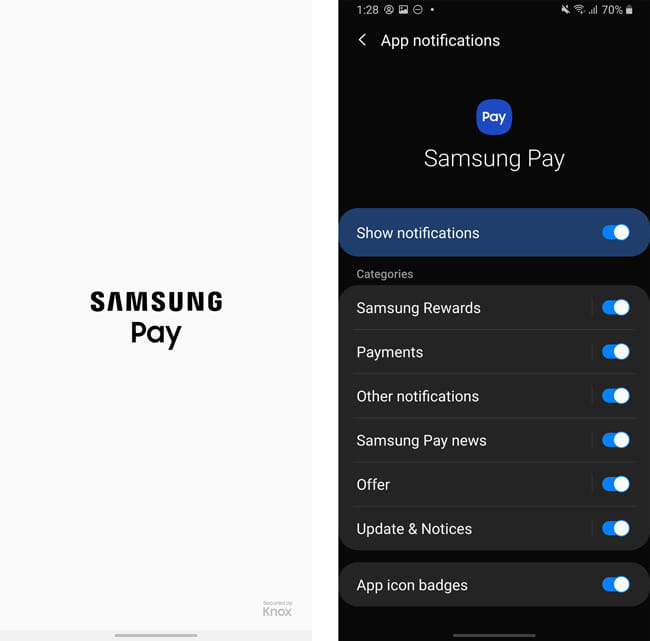
Samsung Pay tiene muchos beneficios adicionales. Puede planificar mejor sus gastos con el organizador de pagos, ver promociones y descuentos especiales, así como agregar una cantidad de tarjetas de membresía. Todo en un solo lugar... una opción inteligente, rápida y segura.
Puede acceder abriendo la aplicación Samsung Pay y configurando su cuenta.
3. Basura
No tengo que mencionar nada al respecto porque el nombre en sí lo dice todo. Al igual que en su PC, tiene la papelera integrada en la aplicación Mis archivos. Entonces, en caso de que elimine algo importante, puede recuperarlo fácilmente.
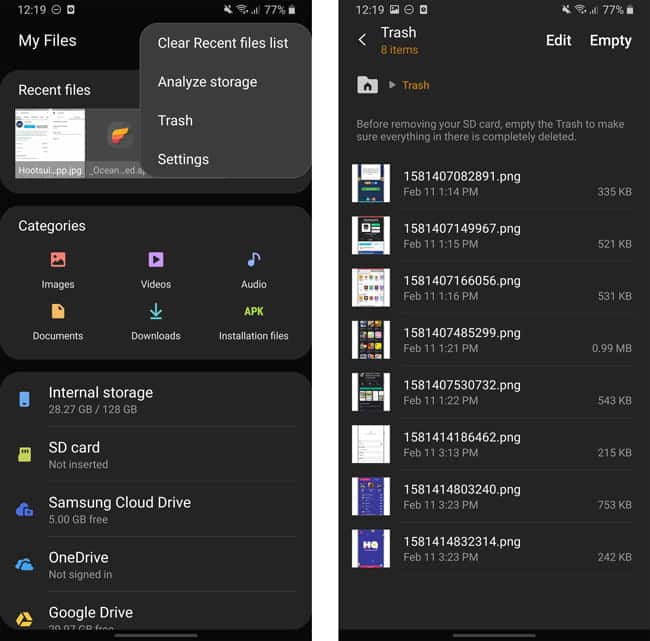
Para acceder a esta función, abra una aplicación Mis archivos -> Toque el ícono de menú de tres puntos en la esquina superior derecha -> Habilitar papelera de reciclaje. Del mismo modo, también puede abrir Aplicación Gallery -> Toque el ícono del menú de tres puntos -> Habilitar Papelera de reciclaje/Papelera.
4. Cuidado del dispositivo
No creo en el beneficio de optimizar la memoria y limpiar las aplicaciones, pero la función Device Care de Samsung tiene algunas adiciones. Tiene múltiples funciones en su interior para optimizar la batería, el almacenamiento, la memoria RAM y la seguridad. Debido a que están integrados en el sistema operativo, estas mejoras realmente marcan la diferencia y usted puede verlo y sentirlo.
Una de mis cosas favoritas es la batería, puede obtener un gráfico detallado del uso de la batería durante los últimos XNUMX días y también puede verificar el uso de la batería cada XNUMX horas en este período. Si hay aplicaciones que consumen más batería, la aplicación se puede configurar para que se suspenda, de modo que la aplicación no se ejecute en segundo plano. Más características de este tipo están disponibles para almacenamiento, RAM y seguridad.
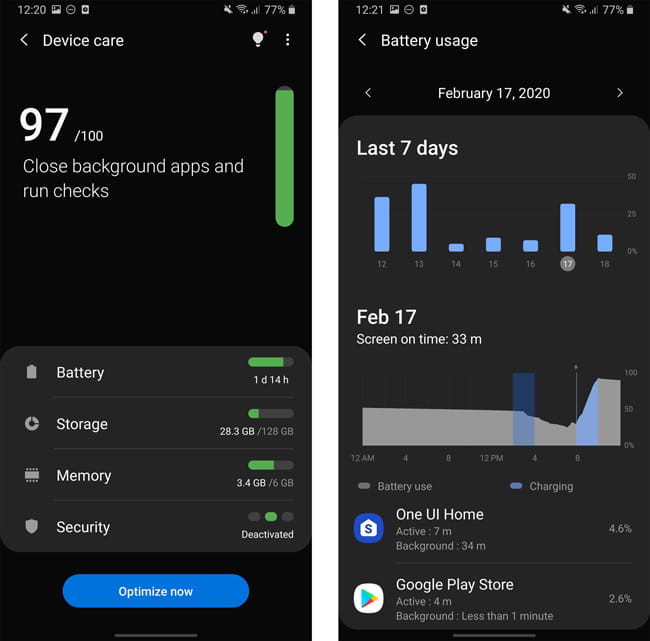
Para acceder a esta función, puede ir a Configuración -> Cuidado del dispositivo y modifica todos los ajustes que quieras.
5. Modo Pro en la cámara
El Modo Pro en la cámara Samsung está repleto de funciones para que pueda cambiar los detalles de ISO, balance de blancos, etc. El enfoque manual en el Modo Pro también le brinda líneas verdes en el área de enfoque para que las cosas sean tan fáciles como las cámaras sin espejo. No solo proporciona eso, sino que también puedes tomar fotos en formato RAW Lo cual es como un sueño hecho realidad para cualquier fotógrafo.
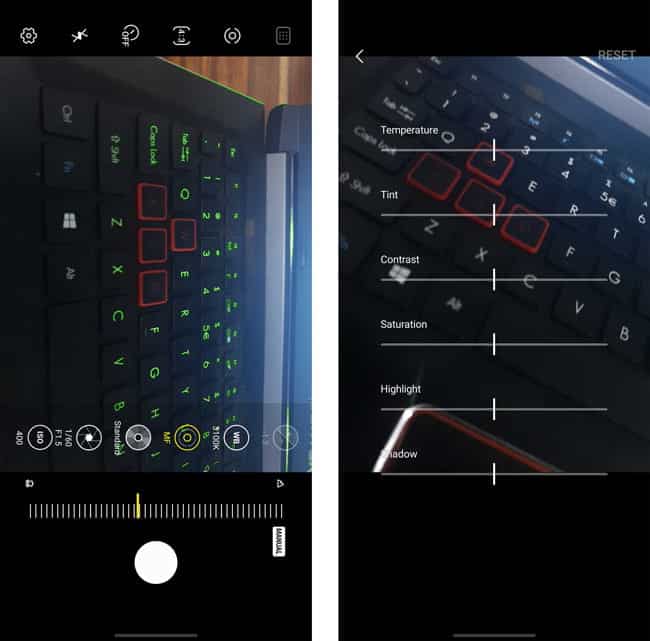
Simplemente puede cambiar al modo Pro en la parte inferior de la interfaz de usuario de la cámara. Sin embargo, si no encuentra el Modo Pro, puede habilitarlo fácilmente en la configuración.
Ir Configuración -> Modos de cámara -> Modos de edición -> Habilitar modo profesional.
6. Carpeta segura
Safe Folder es una de las mejores características que Samsung no ha anunciado explícitamente y la ha mantenido segura. Esta es la aplicación donde puede almacenar aplicaciones y archivos de forma segura utilizando una contraseña diferente o un lector biométrico. Las aplicaciones y los archivos que ha colocado aquí no se mostrarán en ningún otro lugar. En resumen, esto es como el modo de incógnito para todo su teléfono.
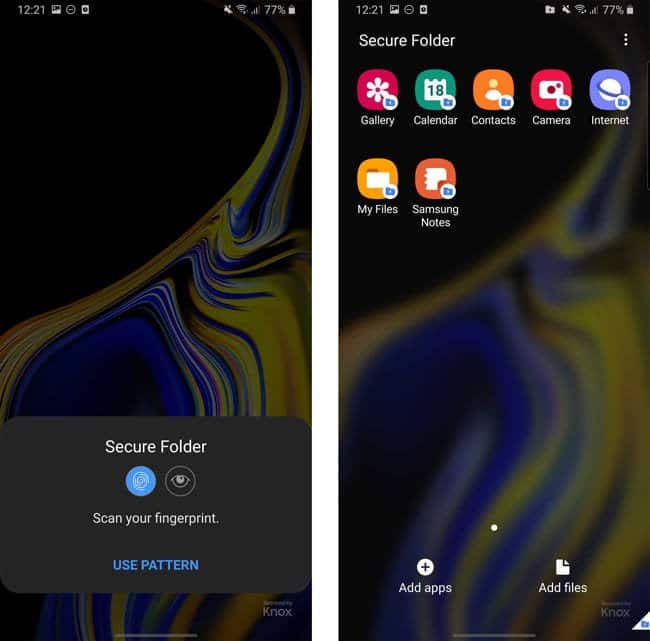
Para acceder a la carpeta segura, vaya a Configuración -> Biometría y seguridad -> Carpeta segura.
7. Panel de borde
En comparación con todas las funciones de esta lista, Edge Panel es la única que está habilitada desde el principio. Puede deslizar hacia arriba desde el borde de la pantalla para abrir el Panel de borde donde puede tener a mano varias funciones en todos los sentidos, como abrir aplicaciones, contactos, calculadora, teclas de acceso rápido e incluso herramientas como brújula, regla, etc. Hay más aplicaciones en Galaxy Store para Edge Panel.
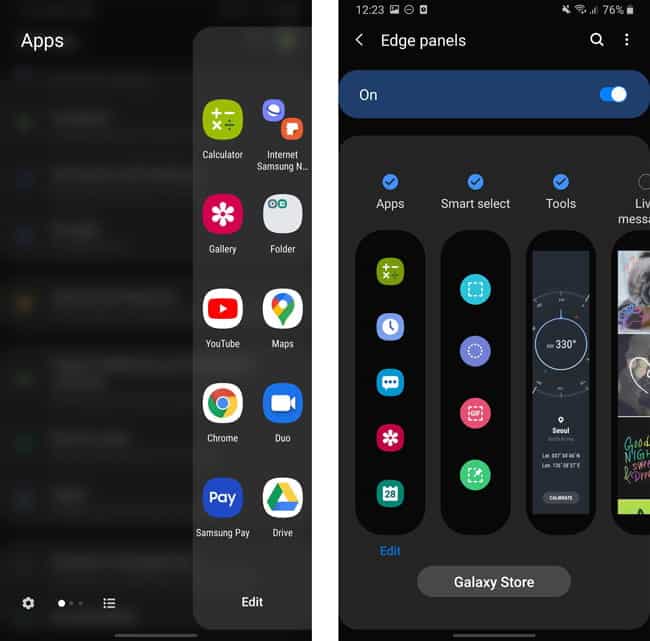
Esta función estará habilitada de forma predeterminada y puede acceder a su configuración yendo a Configuración -> Pantalla -> Pantalla de borde -> Panel de borde.
8. Selección inteligente
Esta es una pequeña adición a las capturas de pantalla que Samsung hizo inteligentes y de fácil acceso. Con solo un clic, Smart Selection puede identificar el contenido en su pantalla y diseñar automáticamente un diseño en consecuencia. Será preciso en el 90% de los casos, pero en cualquier caso, se supone que siempre puede restablecer el formato como antes. Esta característica siempre será útil para tomar fácilmente capturas de pantalla parciales. Aparte de eso, también puedes crear gifs como una captura de pantalla.
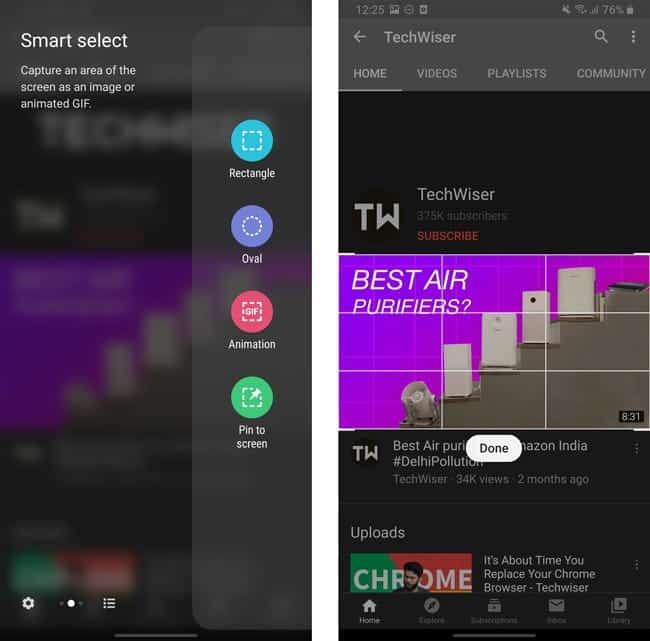
Puede acceder a esta función abriendo Edge Panel -> Configuración -> Habilitar selección inteligente en Edge Panel.
9. Reemplace los accesos directos de la pantalla de bloqueo con un cambio rápido
Para ser sincero, no uso los atajos de acceso rápido predeterminados (botón del teléfono y cámara) en la parte inferior de la pantalla de bloqueo. Afortunadamente, la interfaz de usuario 2.0 le permite reemplazar estos botones, ya que reemplacé el botón del teléfono y la cámara con la opción Linterna y No molestar, respectivamente.

Para acceder a esta función, puede ir a Configuración -> Pantalla de bloqueo -> Accesos directos de aplicaciones Y elija Linterna y No molestar para los accesos directos izquierdo y derecho.
10.Dex
Dex es una característica que debe conocer si posee un teléfono Samsung S o Note. Cuando conecta su teléfono a una pantalla con un cable HDMI, carga automáticamente la versión de escritorio en la pantalla grande. Hay limitaciones para esto, pero puede navegar en el diseño de escritorio, jugar juegos móviles con el teclado y el mouse y editar fotos. Sin mencionar que Adobe Rush funciona aún mejor para editar videos.

Para acceder a esta configuración, debe conectar su teléfono al monitor. También puede conectar un teclado y un mouse mediante Bluetooth a su teléfono.
11. Mensajero dual incorporado
Esta característica será útil, si desea utilizar Multiples cuentas para tu aplicación de mensajería favorita. Las aplicaciones como WhatsApp y Telegram no le permiten usar varias cuentas localmente, pero esta función lo ayuda a crear otra instancia del mismo WhatsApp. elegante.
Donde puedes separar tu vida personal y laboral con Dual Messenger. Esta característica le permite crear dos identidades diferentes en sus cuentas de mensajería favoritas, para que pueda alternar fácilmente entre chatear con familiares, amigos y compañeros de trabajo.
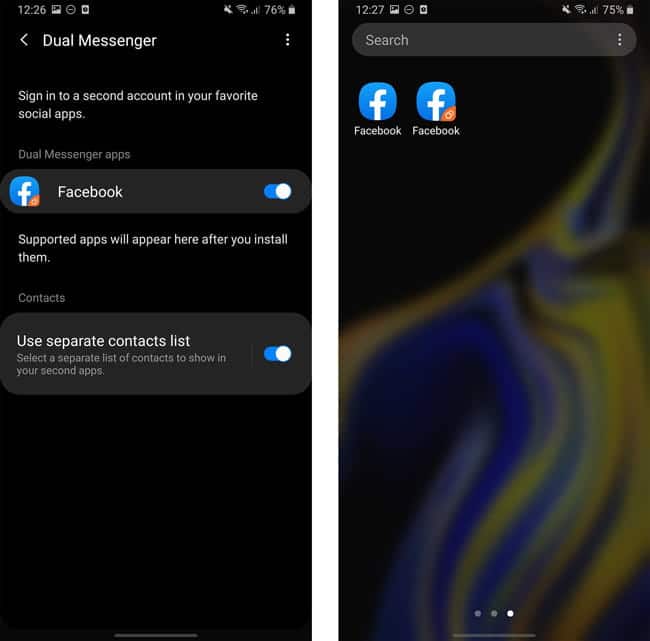
También puede crear una segunda instancia de aplicaciones como Facebook, Twitter, etc. Personalmente, me gusta deshabilitar las notificaciones de una instancia y permitir que la otra instancia de la aplicación mantenga el permiso de notificaciones. Esto ayuda a reducir el consumo de batería.
Para acceder a esta característica, vaya a Configuración -> Funciones avanzadas -> Mensajero dual Ejecute la segunda instancia de las aplicaciones disponibles.
12. Grabador de pantalla incorporado
Hubo mucha publicidad que indicaba que la característica Grabación de pantalla Se integrará en Android 10, pero no ha llegado al lanzamiento oficial. De todos modos, guarda Una interfaz de usuario 2 Samsung tiene una función de grabación de pantalla incorporada. Hay muchas configuraciones que puede modificar, como la resolución, los controles de volumen, etc.
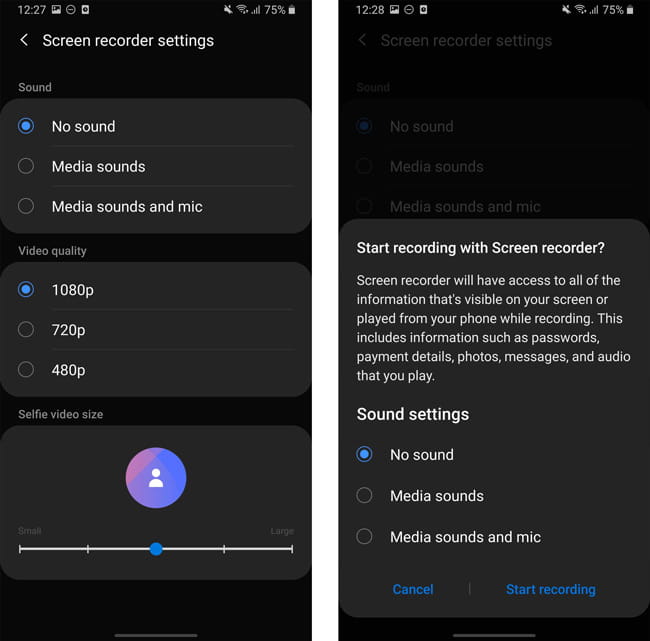
Puede acceder a esta función haciendo clic en su icono en el panel de configuración rápida.
palabras de cierre
A los teléfonos Samsung les quedan muchas funciones, pero entre todas ellas, hay algunas buenas que debes usar. Bixby Routines, Device Care, Secure Folder son mis características favoritas en Samsung One UI. Olvidé agregar una aplicación Tu compañero A la lista como opción para conectar el teléfono a Windows donde puedes encenderlo desde el panel de ajustes rápidos. ¿Cuál es tu característica favorita de Samsung One UI? Déjame saber abajo en los comentarios. Puedes comprobar Cómo hacer que la interfaz de usuario de Samsung One se parezca a la interfaz de Stock Android.







